win10紧急重启怎么用?
摘要:对于计算机出现卡死、无响应、死机等问题在我们操作电脑时,会经常的遇到,而当我们在win10系统下如果遇到系统出现上述情况时,通常我们会通过强...
对于计算机出现卡死、无响应、死机等问题在我们操作电脑时,会经常的遇到,而当我们在win10系统下如果遇到系统出现上述情况时,通常我们会通过强制重启关机,来对系统进行重启,但是如果用户强制关机势必会造成电脑硬件的损伤,故此小编在这里为大家提供了win10系统中的一项功能——紧急重启模式,用户通过该模式能够让win10系统在出现卡死、无响应、死机时,来让系统进入紧急重启模式,使系统执行重启任务,那么如何在win10系统下开启紧急重启功能呢?下面看小编为大家提供的详细操作方法吧!
win10系统开启紧急重启功能的方法
1、一般在系统出现无响应问题时,Ctrl+Alt+Del组合键仍然可用,此时按下该组合键,出现下面的画面:
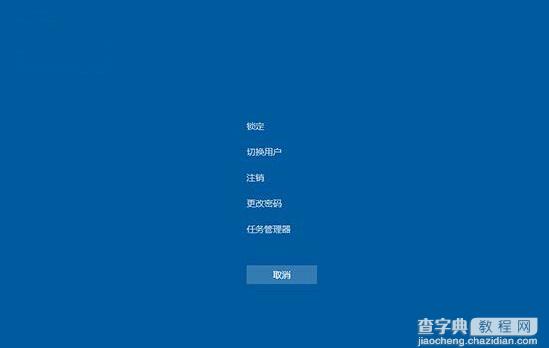 2、按住键盘上的Ctrl按键,再点击右下角的电源按钮即可进入紧急启动界面,如下图所示:
2、按住键盘上的Ctrl按键,再点击右下角的电源按钮即可进入紧急启动界面,如下图所示:
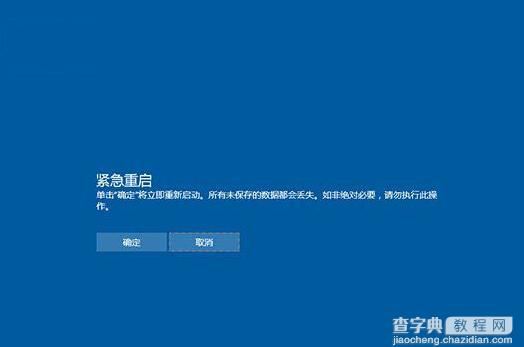 3、点击上图中的“确定”后系统就会重启。但请注意,紧急重启并不会保存你没有保存的工作,可能会造成数据丢失。
3、点击上图中的“确定”后系统就会重启。但请注意,紧急重启并不会保存你没有保存的工作,可能会造成数据丢失。
通过上述方法,用户即可在win10系统下开启紧急重启模式了,该模式主要是为了解决系统出现死机、卡死、无响应时,用户强制重启电脑对电脑硬件所带来的伤害。
【win10紧急重启怎么用?】相关文章:
上一篇:
Win10系统自带紧急重启功能怎么开启
下一篇:
win10系统如何使用磁盘清理
